Tips Sederhana Membuat Form Filter Report Berdasarkan Tanggal
Ms Access - Pada postingan sebelumnya sudah dibahas tentang cara membuatan FORM di Ms Access, dimana pembuatan form dapat dilakukan melalui Form Wizard atau dengan cara mendesain sendiri.
Sekarang akan saya share tentang bagaimana Tips Sederhana Membuat Form Filter Report Berdasarkan Tanggal.
Fungsinya Form Filter ini yaitu menampilkan Report melalui tombol yang ada pada sebuah Form berdasarkan tanggal yang dimasukkan pada textbox di Form tersebut.
Siapkan tabel-tabel yang akan digunakan dalam pembuatan report misalkan pada contoh disini saya siapkan 3 buah tabel seperti:
1. Tabel Barang

2. Tabel Penjualan

3. Tabel Detail Penjualan

4. Buatlah report (Report Wizard) yang nantinya akan dipanggil melalui Form contoh seperti gambar dibawah ini (Laporan Penjualan) :

Langkah-langkahnya Pembuatan FORM:
1. Buatlah Form mode Form Design

2. Tambahkan Judul Form melalui tombol Label

3. Tambahkan Textbox dan berinama masing-masing textbox

4. Tambahkan Tombol Button untuk memanggil Report Penjualan

5. Modifikasi Tombol Open Report (tampilan Design) dengan cara :
- Klik tombol dan klik kanan pilih Properties atau klik Property Sheet dibagian kanan atas
- Pada tampilan window properties di bagian kanan pilih tab Event dan dibaris tepat dibawahnya yaitu OnClick maka klik tombol disebelah kanan (...) dan klik teks "Where Condition" maka akan tampil seperti ini:
 - Ketikkan rumus seperti ini:
- Ketikkan rumus seperti ini:
Keterangan:
[TglJual] adalah nama field di laporan penjualan
[TglAwal] adalah nama textbox yang di ada form.
[TglAkhir] adalah nama textbox yang ada di form.
6. Sekarang jalankan Form Filter.
Pada form diisi tanggal seperti gambar dibawah ini:

Jika tombol Open Report di klik maka akan tampil report yang data tgl jual sesuai dengan pada tgl yang ada di Form seperti gambar dibawah ini:
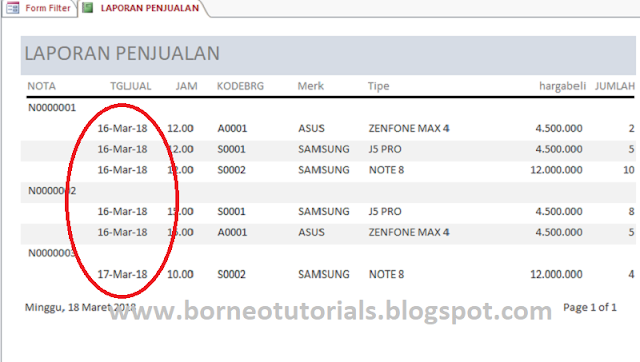
Itulah postingan tentang Tips Sederhana Membuat Form Filter Report Berdasarkan Tanggal dengan cara-cara yang sederhana. Semoga artikel ini bermanfaat bagi para pembaca.
Sekarang akan saya share tentang bagaimana Tips Sederhana Membuat Form Filter Report Berdasarkan Tanggal.
Fungsinya Form Filter ini yaitu menampilkan Report melalui tombol yang ada pada sebuah Form berdasarkan tanggal yang dimasukkan pada textbox di Form tersebut.
Tips Sederhana Membuat Form Filter Report
Yang harus dipersiapkan:Siapkan tabel-tabel yang akan digunakan dalam pembuatan report misalkan pada contoh disini saya siapkan 3 buah tabel seperti:
1. Tabel Barang

2. Tabel Penjualan

3. Tabel Detail Penjualan

4. Buatlah report (Report Wizard) yang nantinya akan dipanggil melalui Form contoh seperti gambar dibawah ini (Laporan Penjualan) :

Langkah-langkahnya Pembuatan FORM:
1. Buatlah Form mode Form Design

2. Tambahkan Judul Form melalui tombol Label

3. Tambahkan Textbox dan berinama masing-masing textbox

4. Tambahkan Tombol Button untuk memanggil Report Penjualan

5. Modifikasi Tombol Open Report (tampilan Design) dengan cara :
- Klik tombol dan klik kanan pilih Properties atau klik Property Sheet dibagian kanan atas
- Pada tampilan window properties di bagian kanan pilih tab Event dan dibaris tepat dibawahnya yaitu OnClick maka klik tombol disebelah kanan (...) dan klik teks "Where Condition" maka akan tampil seperti ini:

Keterangan:
[TglJual] adalah nama field di laporan penjualan
[TglAwal] adalah nama textbox yang di ada form.
[TglAkhir] adalah nama textbox yang ada di form.
6. Sekarang jalankan Form Filter.
Pada form diisi tanggal seperti gambar dibawah ini:

Jika tombol Open Report di klik maka akan tampil report yang data tgl jual sesuai dengan pada tgl yang ada di Form seperti gambar dibawah ini:
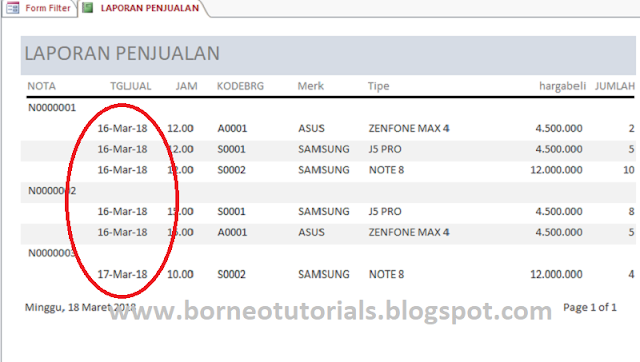
Itulah postingan tentang Tips Sederhana Membuat Form Filter Report Berdasarkan Tanggal dengan cara-cara yang sederhana. Semoga artikel ini bermanfaat bagi para pembaca.


0 Response to "Tips Sederhana Membuat Form Filter Report Berdasarkan Tanggal"
Posting Komentar
Terima kasih sudah membaca di blog BorneoTutorials, Silahkan tinggalkan komentar